OS Xバージョン10.8(または、より一般的には「OS X Mountain Lion」と呼ばれる)で導入されたNotesアプリは、ほとんど笑えるほどひどいものでした。 史上最もばかげたスキューモーフィズムのユーザーインターフェースの1つで、私は誰もそのアプリを定期的に使用していないと推測するのは危険です。
4年後の3つのOSバージョンを早送りすると、Notesアプリははるかに立派になりました。 今日、Notesは、MicrosoftOneNoteやEvernoteなどの強力なサードパーティオプションと誇らしげに対決することができます。 さて、それは、Notesがnotesアプリで夢見ることができるすべてのことを行うということではありませんが、そこにいる大多数の人々に役立つのに十分です。
OS X El Capitanのメモがあなたがいつも探していたメモアプリであるかどうか知りたい場合は、その機能のいくつかを紹介します。
コンテンツ
- ライティング環境
- メモを整理する
-
添付ファイルとメモ
- 関連記事:
ライティング環境
OS X El Capitanのメモには、非常にわかりやすいユーザーインターフェイスがあります。 3列のUIデザインは、OS Xのさまざまなアプリに見られるため、以前のスキューモーフィズムデザインにはなかった直感的なプロパティをアプリに提供します。 UIを移動しながら、さまざまなセクションとボタンについて説明します。
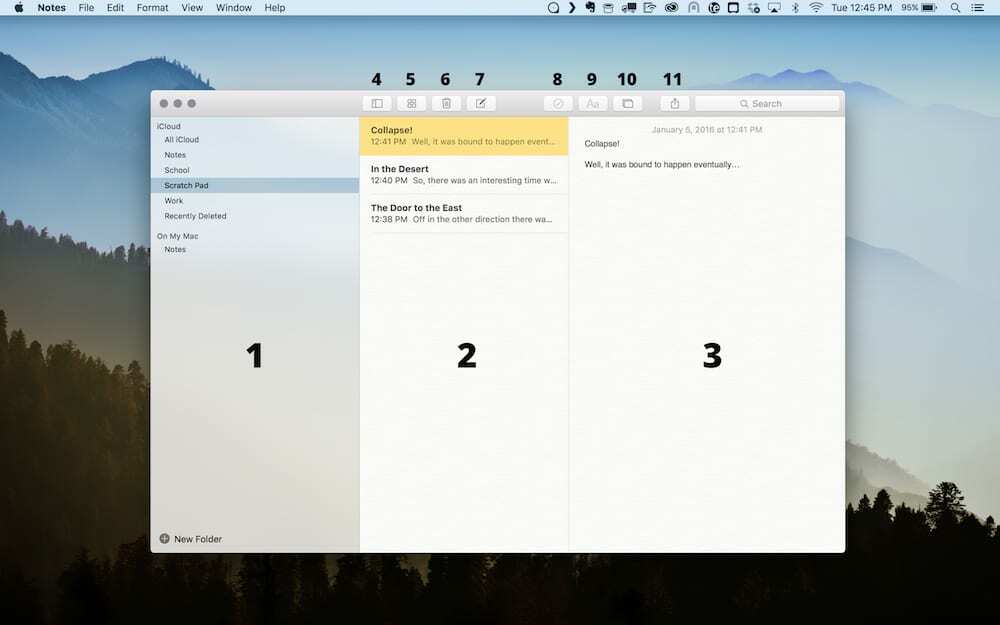
- フォルダリスト —このビューでは、さまざまなフォルダから選択できます。 フォルダを選択すると、ノートリストに表示される内容が変わります。 フォルダリストから多くのことを実行できますが、これについては後で詳しく説明します。
- ノートリスト —これにより、選択したフォルダ内にあるメモが一覧表示されます。
- ノートビュー —これは、現在選択されているノートを表示し、実際に書き込むことができる領域です。
- フォルダリストの切り替え —気を散らすことのない書き込み環境に関心がある場合は、このボタンでフォルダリストの表示を切り替えます。
- 添付ファイルビュートグル —このボタンは、添付ファイルビューを切り替えます。これについては後で詳しく説明します。
- メモを削除 —現在選択されているメモをゴミ箱に送信します。
- 新しいメモ —現在選択されているフォルダ内に新しいメモを作成します。
- チェックボックスを挿入 —これはOS X El CapitanのNotesの新機能であり、チェックボックスを挿入できます。 その後、そのチェックボックスを好きなだけ前後に切り替えることができます。 これは、その場ですばやく実行できるリストを作成するための、より高速で便利な方法です。
- 見出しセレクター —ノートのもう1つの新機能。これにより、事前にデザインされた見出しをノートのコンテンツに割り当てることができます。 ここには便利なオプションが十分にありますが、混乱するほど多くはありません。
- アタッチメントを挿入 —このボタンを押すと、フローティングウィンドウが開き、フォトアプリまたはフォトブースアプリのいずれかで見つかった画像にアクセスできます。
- シェアシート —最近iOSとOS Xの両方で見られるこの共有シートは期待どおりに動作し、メモを「共有」できるオプションのリストを提供します。
メモを整理する
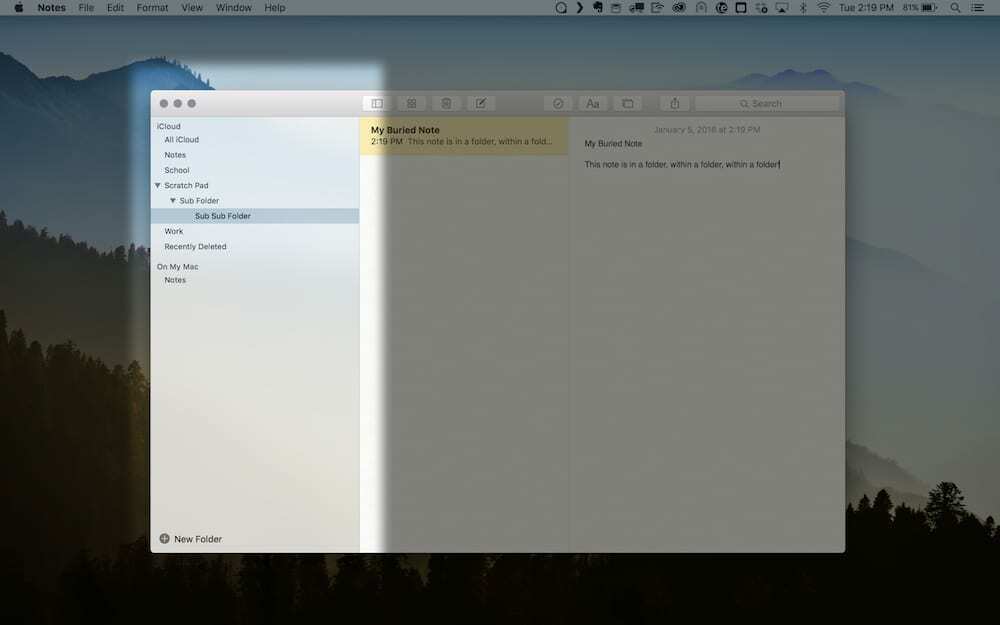
フォルダリストビューでは、実際にはさまざまなことが可能です。 新しいフォルダを作成したり、リストされている順序を並べ替えたり、既存のフォルダの名前を変更したりできます。 実際、さらに一歩進んで、フォルダーを他のフォルダー内にドラッグして、ネストされた構造を作成することができます。
この種のカスタマイズ可能なフォルダ構造は、実際にNotesを高め、他の方法よりもはるかに多くのメモを合理的に保存できるようにします。
添付ファイルとメモ
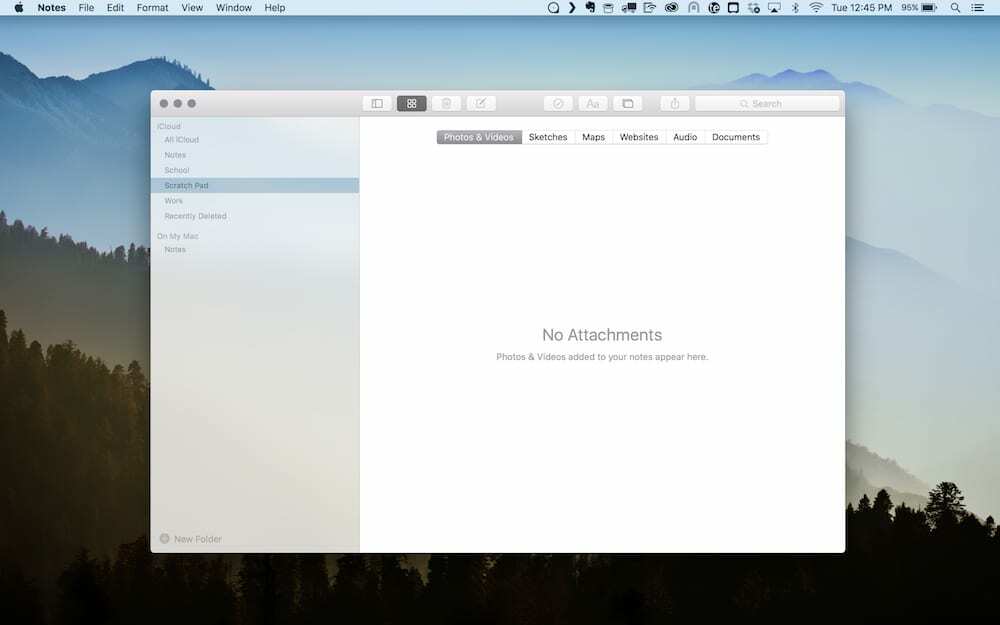
添付ファイルビューは、Notesの有用性を実際に高めるもう1つの新機能です。 さまざまな種類のファイルをメモに添付できます。 これを行う最も簡単な方法は、ファイルをFinderウィンドウからノートビューにドラッグアンドドロップすることです。
添付ファイルビューから、ノートのライブラリ全体にあるさまざまな添付ファイルの感触をつかむことができます。
OS X ElCapitanでリリースされた新しいNotesアプリは大幅な改善だと思います。 これは、iOSとの同等性をシミュレートするように設計された、最初は目的のないアプリのように見えたものを、ほとんどの人のメモを取るニーズを満たすことができるフル機能のデジタルノートブックに昇格させます。

AppleにA / UXが早くから登場して以来、テクノロジーに夢中になっているSudz(SK)は、AppleToolBoxの編集方向を担当しています。 彼はカリフォルニア州ロサンゼルスを拠点としています。
Sudzは、macOSのすべてをカバーすることを専門としており、長年にわたって数十のOSXおよびmacOSの開発をレビューしてきました。
以前の生活では、Sudzは、フォーチュン100企業のテクノロジーとビジネス変革の目標を支援するために働いていました。